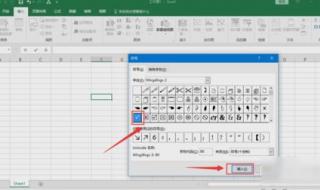word如何在方框里打勾√操作如下:
1、先按住键盘上的ALT键不放,然后在小键盘区输入9745,最后松开ALT键。
2、在文档空白处输入数字2611,然后按键ALT+X,这个时候这几个数字就会变成方框内打钩符号。
3、在Word文档中输入一个大写的R,然后将它选中,将字体设置为“Wingdings 2”,R就会变成方框内打钩符号。
4、也可以从菜单栏中的“插入”中选择“符号”,然后再选择符号下方的“其他符号”。
5、把它们插入所需要的位置就可以了。
word如何在方框里打勾√ 扩展
如果要在Word文档中直接打钩或打叉,可以利用Word中的“特殊字符”来实现。 具体步骤如下: 1、打开Word,点击【插入】菜单->【特殊符号】。 2、在弹出的【插入特殊符号】中单击【数字符号】,在下面就可以找到想要的“钩钩”和“叉叉”了。 3、点击“钩钩”或“叉叉”,单击【确定】即可。 如果是想在Word中输入带方框的钩或叉,方法如下: 1、在小方框内打钩:打开Word,输入R。然后将R选中,在字体中选择“wingdings2”,这时R就变成带方框的钩了。 2、如果需要在小方框内打叉:同样的方法,先输入一个Q,然后将Q选中,在字体中选择“wingdings2”,这时Q就变成带方框的叉了。